Configure launch queue
3 minute read
다음 페이지에서는 Launch Queue 옵션을 구성하는 방법을 설명합니다.
Queue Config 템플릿 설정
Queue Config 템플릿으로 컴퓨팅 소비에 대한 안전 장치를 관리하세요. 메모리 소비, GPU, 런타임 지속 시간과 같은 필드에 대한 기본값, 최소값 및 최대값을 설정합니다.
Config 템플릿으로 Queue를 구성한 후에는 팀 구성원이 지정한 범위 내에서만 정의한 필드를 변경할 수 있습니다.
Queue 템플릿 구성
기존 Queue에서 Queue 템플릿을 구성하거나 새 Queue를 만들 수 있습니다.
- https://wandb.ai/launch의 Launch App으로 이동합니다.
- 템플릿을 추가할 Queue 이름 옆에 있는 Queue 보기를 선택합니다.
- Config 탭을 선택합니다. 그러면 Queue 생성 시기, Queue Config, 기존 Launch 시 재정의와 같은 Queue에 대한 정보가 표시됩니다.
- Queue Config 섹션으로 이동합니다.
- 템플릿을 만들 Config 키-값을 식별합니다.
- Config의 값을 템플릿 필드로 바꿉니다. 템플릿 필드는
{{variable-name}}형식을 취합니다. - 구성 파싱 버튼을 클릭합니다. 구성을 파싱하면 W&B에서 생성한 각 템플릿에 대해 Queue Config 아래에 타일을 자동으로 만듭니다.
- 생성된 각 타일에 대해 먼저 Queue Config에서 허용할 수 있는 데이터 유형(문자열, 정수 또는 부동 소수점)을 지정해야 합니다. 이렇게 하려면 유형 드롭다운 메뉴에서 데이터 유형을 선택합니다.
- 데이터 유형에 따라 각 타일에 나타나는 필드를 완성합니다.
- Config 저장을 클릭합니다.
예를 들어 팀에서 사용할 수 있는 AWS 인스턴스를 제한하는 템플릿을 만들려고 한다고 가정합니다. 템플릿 필드를 추가하기 전에 Queue Config는 다음과 유사하게 보일 수 있습니다.
RoleArn: arn:aws:iam:region:account-id:resource-type/resource-id
ResourceConfig:
InstanceType: ml.m4.xlarge
InstanceCount: 1
VolumeSizeInGB: 2
OutputDataConfig:
S3OutputPath: s3://bucketname
StoppingCondition:
MaxRuntimeInSeconds: 3600
InstanceType에 대한 템플릿 필드를 추가하면 Config는 다음과 같이 표시됩니다.
RoleArn: arn:aws:iam:region:account-id:resource-type/resource-id
ResourceConfig:
InstanceType: "{{aws_instance}}"
InstanceCount: 1
VolumeSizeInGB: 2
OutputDataConfig:
S3OutputPath: s3://bucketname
StoppingCondition:
MaxRuntimeInSeconds: 3600
다음으로 구성 파싱을 클릭합니다. aws-instance라는 새 타일이 Queue Config 아래에 나타납니다.
거기에서 유형 드롭다운에서 문자열을 데이터 유형으로 선택합니다. 그러면 사용자가 선택할 수 있는 값을 지정할 수 있는 필드가 채워집니다. 예를 들어 다음 이미지에서 팀의 관리자는 사용자가 선택할 수 있는 두 가지 다른 AWS 인스턴스 유형(ml.m4.xlarge 및 ml.p3.xlarge)을 구성했습니다.
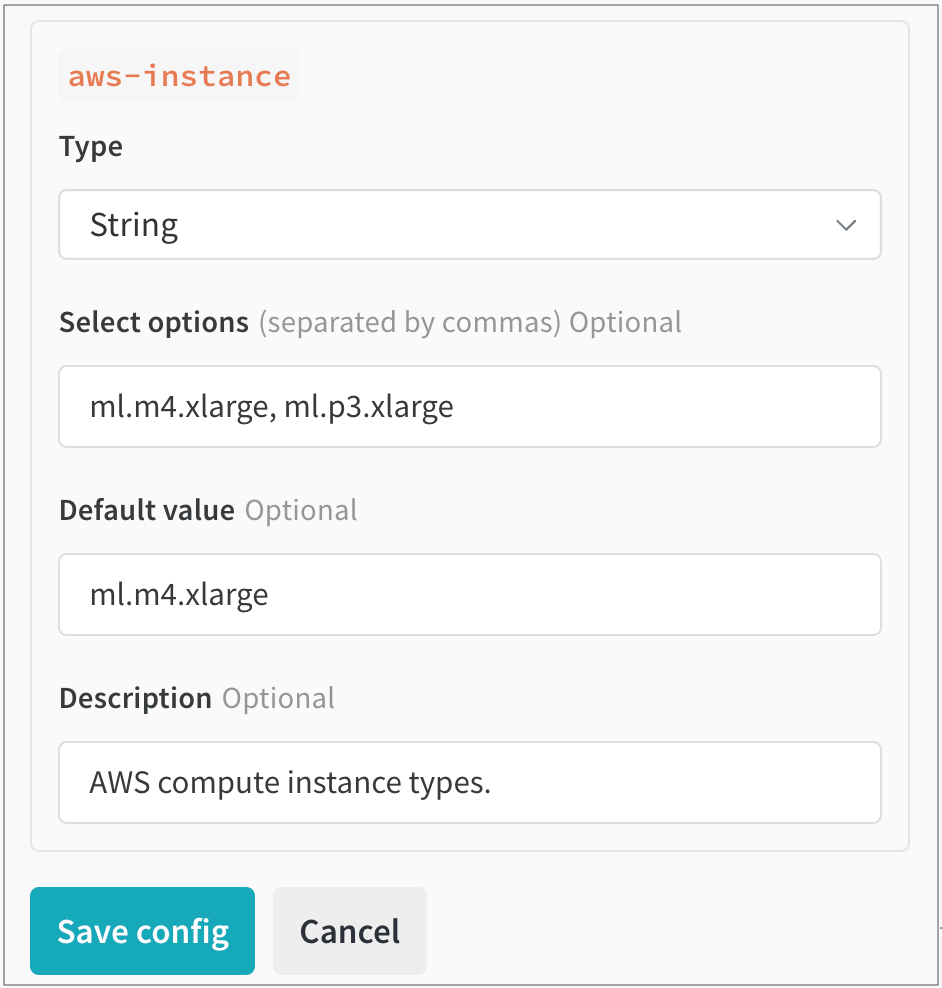
Launch 작업을 동적으로 구성
Queue Config는 에이전트가 Queue에서 작업을 뺄 때 평가되는 매크로를 사용하여 동적으로 구성할 수 있습니다. 다음 매크로를 설정할 수 있습니다.
| 매크로 | 설명 |
|---|---|
${project_name} |
Run이 시작되는 프로젝트의 이름입니다. |
${entity_name} |
Run이 시작되는 프로젝트의 소유자입니다. |
${run_id} |
시작되는 Run의 ID입니다. |
${run_name} |
시작되는 Run의 이름입니다. |
${image_uri} |
이 Run에 대한 컨테이너 이미지의 URI입니다. |
${MY_ENV_VAR})는 에이전트 환경의 환경 변수로 대체됩니다.Launch 에이전트를 사용하여 가속기(GPU)에서 실행되는 이미지를 빌드합니다.
Launch를 사용하여 가속기 환경에서 실행되는 이미지를 빌드하는 경우 가속기 기본 이미지를 지정해야 할 수 있습니다.
이 가속기 기본 이미지는 다음 요구 사항을 충족해야 합니다.
- Debian 호환성(Launch Dockerfile은 apt-get을 사용하여 Python을 가져옴)
- 호환 가능한 CPU 및 GPU 하드웨어 명령어 세트(CUDA 버전이 사용하려는 GPU에서 지원되는지 확인)
- 제공하는 가속기 버전과 ML 알고리즘에 설치된 패키지 간의 호환성
- 하드웨어와의 호환성을 설정하기 위해 추가 단계가 필요한 설치된 패키지
TensorFlow와 함께 GPU를 사용하는 방법
TensorFlow가 GPU를 제대로 활용하는지 확인합니다. 이를 위해 Queue 리소스 구성에서 builder.accelerator.base_image 키에 대한 Docker 이미지와 해당 이미지 태그를 지정합니다.
예를 들어 tensorflow/tensorflow:latest-gpu 기본 이미지는 TensorFlow가 GPU를 제대로 사용하는지 확인합니다. 이는 Queue의 리소스 구성을 사용하여 구성할 수 있습니다.
다음 JSON 스니펫은 Queue Config에서 TensorFlow 기본 이미지를 지정하는 방법을 보여줍니다.
{
"builder": {
"accelerator": {
"base_image": "tensorflow/tensorflow:latest-gpu"
}
}
}
[i18n] feedback_title
[i18n] feedback_question
Glad to hear it! Please tell us how we can improve.
Sorry to hear that. Please tell us how we can improve.